Consejos de macOS: Configuración de QuickLook
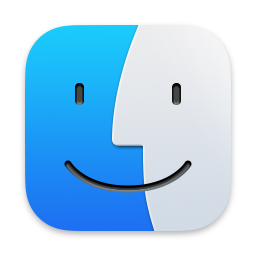
QuickLook es una de las funciones más populares de macOS, ya que permite a los usuarios obtener rápidamente una vista previa de los archivos sin necesidad de abrirlos. En macOS Sonoma y el nuevo macOS Sequoia, QuickLook está habilitado de forma predeterminada. Sin embargo, esta función podría haberse deshabilitado en algunos ajustes o por software de terceros. A continuación, le mostramos cómo habilitar QuickLook para Merlin Project en la configuración del sistema.
Configuración de QuickLook en macOS Sequoia
Active QuickLook desde la configuración del sistema:
- Abra Configuración del Sistema: Haga clic en el menú Apple () en la esquina superior izquierda y seleccione Configuración del Sistema.
- Vaya a "Ítems de inicio de sesión y extensiones": En la configuración del sistema, vaya a la sección General en el menú lateral y seleccione Ítems de inicio de sesión y extensiones.
- Desplácese hasta "Quick Look": Desplácese hacia abajo hasta encontrar la sección Quick Look. Tenga en cuenta que la posición puede variar según su versión de macOS. Si no la ve de inmediato, use la barra de búsqueda en la esquina superior derecha de la configuración para buscar "Quick Look".
- Haga clic en el icono "i".
- Ahora puede activar o desactivar las funciones de las aplicaciones que aparecen en la lista usando los controles deslizantes.
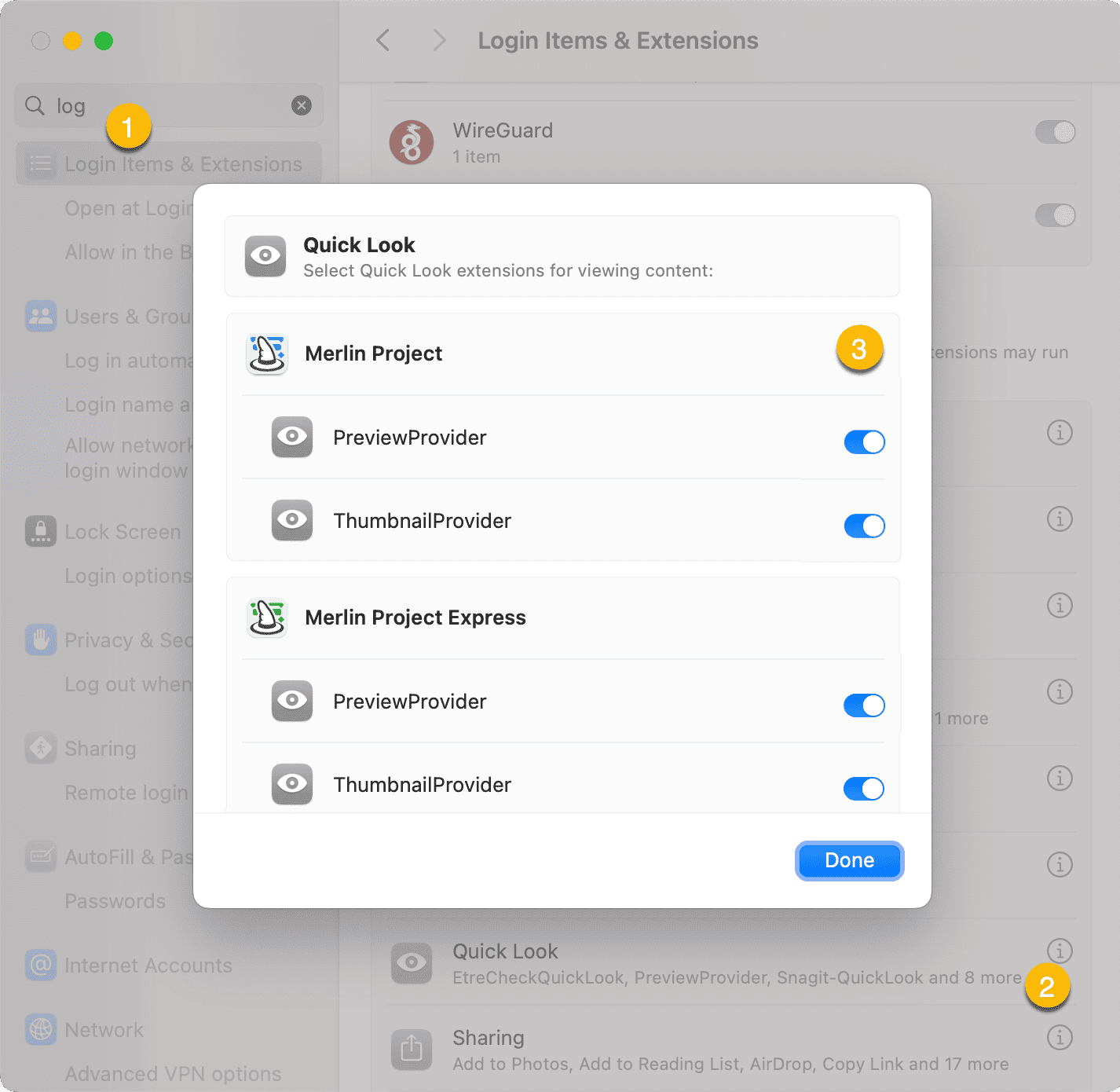
Para Merlin Project, puede activar "PreviewProvider" para las vistas previas de documentos y "Thumbnail Provider" para mostrar vistas previas gráficas directamente en los iconos de los documentos. Como alternativa, puede desactivar estas opciones para utilizar iconos de documentos uniformes.
Configuración de QuickLook en macOS Sonoma
Active QuickLook desde la configuración del sistema:
- Abra Configuración del Sistema: Haga clic en el menú Apple () en la esquina superior izquierda y seleccione Configuración del Sistema.
- Vaya a "Privacidad y seguridad"
- Haga clic en "Extensiones"
- En la siguiente pantalla, haga clic en "Quick Look".
- Ahora puede habilitar o deshabilitar las funciones para las aplicaciones que aparecen en la lista utilizando las casillas de verificación.
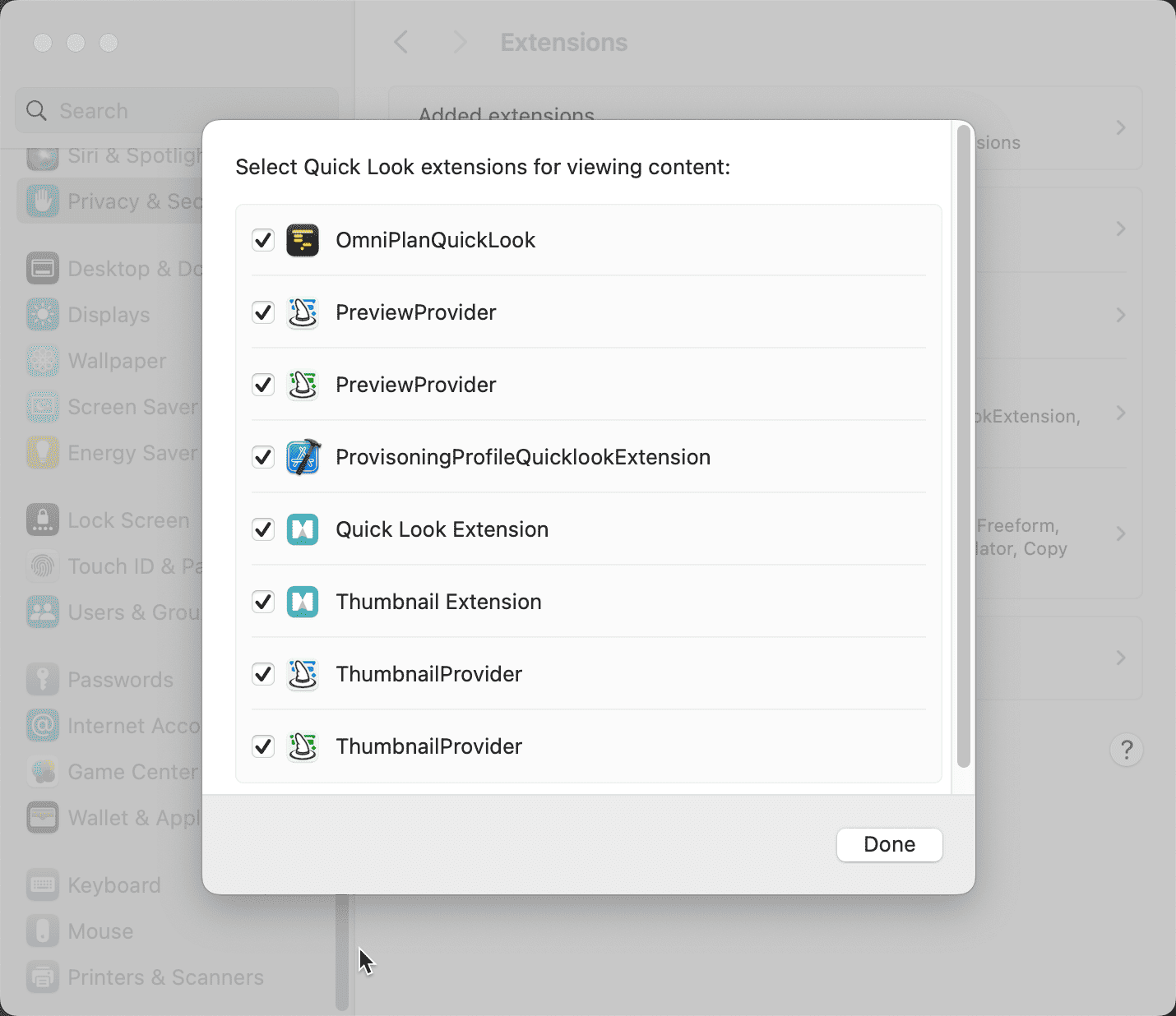
Para Merlin Project, puede activar "PreviewProvider" para las vistas previas de documentos y "Thumbnail Provider" para mostrar vistas previas gráficas directamente en los iconos de los documentos. Como alternativa, puede desactivar estas opciones para utilizar iconos de documentos uniformes.
Uso de QuickLook
QuickLook es una función esencial para trabajar de manera eficiente con archivos y documentos en macOS. Estos sencillos pasos le ayudarán a sacarle el máximo provecho a QuickLook y asegurarse de que funcione sin problemas. ¡Pruébelo y aumente su productividad con macOS!
Pruebe la vista previa de archivos: Seleccione un archivo en Finder y presione la barra espaciadora. Si QuickLook está activo, aparecerá una vista previa del archivo.
Opciones de QuickLook: En algunas versiones de macOS, puede habilitar opciones adicionales como "Enhanced Previews" o "Live Previews". Estas funciones pueden resultar útiles según el tipo de archivo.
You will find all articles of our series "macOS hints" here.

